
Inhaltsverzeichnis:
- Autor John Day [email protected].
- Public 2024-01-30 07:16.
- Zuletzt bearbeitet 2025-01-23 12:52.

Makey Makey-Projekte »
Die Verwendung von Makey-Makey zum Erstellen benutzerdefinierter und kreativer Eingaben ist unglaublich einfach! Während viele Leute, die die Hardware verwenden, ihr eigenes Instrument erstellen, indem sie die Eingänge des Makey-Makey verwenden, um Sounds oder Noten auszulösen, haben wir beschlossen, dass wir noch mehr tun können. Durch die Verwendung des Makey-Makey in Verbindung mit Max und Logic haben wir uns entschieden, dass es interessanter wäre, die Eingänge zum Stummschalten / Aufheben der Stummschaltung von Loops zu verwenden und Akkorde zu haben, die darüber gespielt werden können!
Schritt 1: Zubehör
Wir haben folgendes Zubehör verwendet:
- Makey-Makey
- Klebeband oder gleichwertig
- Kabel
- Ein wasserdichter Behälter (Wir haben Einmachgläser verwendet)
- Wasser
- (Optional) Eine antistatische Handschlaufe zur Erdung
Sie benötigen außerdem die folgenden Werkzeuge:
- Rechner
- Max
- Eine Art DAW (Wir haben Logic Pro verwendet)
Schritt 2: Max und Logik vorbereiten

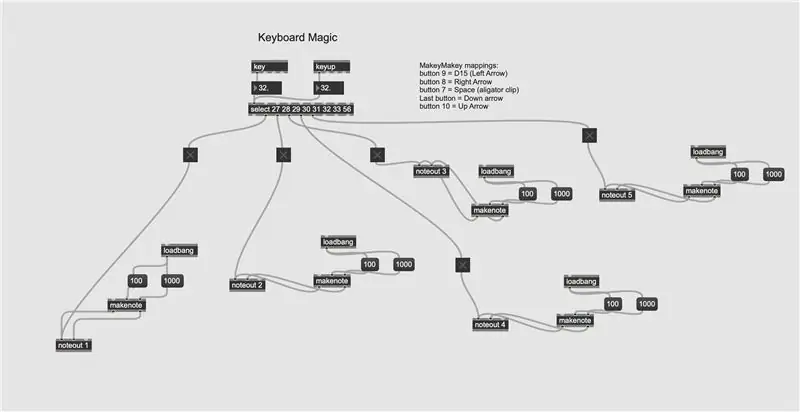
Mit einem MakeyMakey-Patch in Kombination mit Midi Learn können Sie Tasten/Trigger bestimmten Funktionen in Logic Pro zuweisen.
- Stellen Sie sicher, dass jeder "Noteout"-Block Midi-Informationen von Max 1 sendet
- Stellen Sie sicher, dass Logic Pro Midi-Informationen von Max 1 empfängt und nicht von einer anderen Quelle
- Einstellungen für Midi in Logic (sowie Midi Learn) finden Sie in Logic Pro -> Preferences -> Midi -> Control Surfaces -> Control Assignments
Hier ist ein Link zum verwendeten Max-Patch:
drive.google.com/open?id=11Hu8_lHybH3TxxA4tiB_gJ8i8QqdNmqr
Schritt 3: Trigger vorbereiten

Stellen Sie eine Reihe von Gläsern für die vielen Eingaben bereit, die Ihr Makey Makey haben wird. Jeder sollte den größten Teil des Weges mit Wasser gefüllt sein. Zuerst haben wir überlegt, Salzwasser als Auslöser zu verwenden, da es leitfähiger ist; Der Makey Makey ist jedoch überraschend empfänglich für Eingaben und normales Leitungswasser funktioniert einwandfrei.
Schritt 4: Optional: Stil
Wenn Sie möchten, können Sie Ihren Auslösern ganz einfach etwas mehr visuelle Attraktivität verleihen, indem Sie dem Wasser eine sehr kleine Menge Lebensmittelfarbe hinzufügen oder Einmachgläser durch einen dekorativeren Behälter ersetzen
Schritt 5: Makey-Makey und Trigger verbinden

Das Makey-Makey-Kit sollte mit einigen Krokodilklemmen und Drähten geliefert werden. Obwohl die Krokodilklemmen praktisch sind, kann der Draht zu kurz sein, weshalb wir empfehlen, zusätzliche zu verwenden.
Streifen Sie ein Ende Ihres Drahtes ab und lassen Sie es im Wasser hängen, befestigen Sie das andere Ende mit einer Krokodilklemme an Ihrem Makey-Makey. Stellen Sie sicher, dass Sie genügend Draht haben, damit das freiliegende Ende mit viel Durchhang vollständig im Wasser liegt. Befestige den Draht mit etwas Klebeband oder einem anderen Kleber am Glas.
Nachdem Sie jedes Kabel von Ihrem Wasser zu Ihrem Makey-Makey geführt haben, schließen Sie ein weiteres Kabel an Ihre Masse an. Sie können diesen Draht entweder halten oder mit etwas anderem Leitfähigem verbinden, das Ihren Körper berührt. Ein antistatisches Armband und eine Krokodilklemme funktionieren dafür perfekt.
Schließen Sie abschließend Ihren Makey-Makey über den mitgelieferten USB-Anschluss an Ihren Computer an.
Damit ist Ihr Projekt abgeschlossen und Sie haben einen schick aussehenden, alternativen MIDI-Controller!
Schritt 6: Testen Sie Ihr Projekt und führen Sie es durch

Viel Spaß, hab Flair! Die Verwendung von Max zum Senden von Midi-Befehlen an Logic Pro eröffnet eine Vielzahl von Möglichkeiten.
Empfohlen:
Die Kurzanleitung zum Erstellen eines Videos mit Ihrem IPhone und Hochladen auf Facebook oder YouTube: 9 Schritte

Die Kurzanleitung zum Erstellen eines Videos mit Ihrem IPhone und Hochladen auf Facebook oder YouTube: Verwenden Sie diesen einfachen 5-Schritte-Prozess (Instructables lässt es wie mehr Schritte aussehen, als es tatsächlich ist), um Ihr erstes YouTube- oder Facebook-Video zu erstellen und hochzuladen - mit nur dein iPhone
Erstellen eines Blogs mit Blogger.com – wikiHow

Erstellen eines Blogs mit Blogger.com: Die folgenden Anweisungen zeigen Ihnen, wie Sie mit Blogger.com ein Blog erstellen. Sie benötigen eine Google-E-Mail-Adresse, um Blogger.com zu verwenden
Erstellen eines Webformulars: 6 Schritte

Erstellen eines Webformulars: Dies ist eine einfache Anleitung zum Erstellen eines Webformulars. Dies wäre eine kleine Einführung in die Erstellung von Websites und das Einfügen von Inhalten und was in Zukunft erweitert werden kann
Gewusst wie: Erstellen eines zufälligen Passwortgenerators mit Python – wikiHow

Gewusst wie: Erstellen eines zufälligen Passwortgenerators mit Python: In diesem Tutorial erfahren Sie, wie Sie in wenigen einfachen Schritten einen zufälligen Passwortgenerator mit Python erstellen
Erstellen eines Systemwiederherstellungspunkts: 3 Schritte

Erstellen eines Systemwiederherstellungspunkts: Dies ist großartig, wenn Sie im Internet surfen, um etwas zu finden, das Ihnen nicht gefällt (z. B. Keygens, Seriennummern usw.). Wenn Sie einen Virus erhalten, können Sie Ihren Computer zu einem früheren Zeitpunkt wiederherstellen und du wirst keinen Virus haben :D
